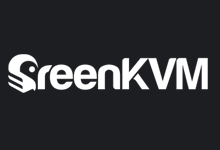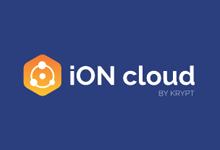蜗牛在之前的Windows VPS/服务器建站教程进阶系列文章中,开始是针对phpStudy软件在Windows服务器中部署Web环境中,相对而言如果是仅仅部署PHP+MySQL架构还是比较方便的,如果是需要用到IIS+ASP环境,稍显的比较麻烦,好像不可以将PHP+ASP+ACCESS+MSSQL+MySQL共存。
蜗牛在前几天有穿擦接触到目前国内一个新的BT宝塔面板,有提供Linux/Windows两个系统的版本,而且官方目前更新还算是较为积极,在前几天已经有分享过Linux系统的部署和建站演示,用户体验和功能还是满足大部分用户功能需求的。这里在梳理Windows VPS/服务器环境的时候,想到是加入一篇BT宝塔软件的Windows Web环境的部署。
写到现在,蜗牛还没有去安装BT宝塔Windows套装,根据官方的介绍是支持Windows 2003/08/2012系统,可以一键创建网站、FTP、数据库;安全管理,文件管理,PHP多版本共存及切换;ASP+PHP+MYSQL+MSSQL05/08+FTP。我们一起看看具体的情况吧,我还是安装较为轻便的2008系统。
第一、BT官方下载和安装软件套装
官方软件安装包:http://www.bt.cn/update/net/BtSoft.zip
这里我们远程登录当前的Windows系统,然后下载软件进行解压和安装。我们需要注意,如果用的2003应该是没有安装NET Framework,然后双击软件安装的时候有提示0xc0000135错误,这里我们需要从微软官方下载和安装NET Framework。
选择安装目录,然后等待安装就可以,根据官方自带的推荐,都安装掉,点击\”立即安装\”按钮之后,然后等待即可,大约需要5-10分钟。
安装完毕BT宝塔套装之后,就可以启动。
第二、BT宝塔软件Windows客户端配置
我们在安装完毕之后就可以打开管理客户端,但是默认只安装了IIS,对于数据库、FTP等工具则需要我们再在界面中根据具体的需求点击安装/启动。
1、安装需要的组件支持
这里我们可以有选择的安装、启动PHP、MySQL、FTP、SSQL等。
在\”环境\”菜单中,可以看到上图所以,根据需要安装需要版本的PHP(可以到7.0)、MYSQL、FTP等软件。这个还是比较方便的,比如我们需要用到PHP网站程序,那就安装,默认是支持IIS搭建ASP网站的。从体验上比phpStudy方便很多。(安装之后还可以根据需要更换版本)
2、初始化BT Windows面板
我们在上一步安装需要的软件环境之后,然后肯定是需要创建网站,但是不要这么急,还没好呢。点击\”网站\”菜单,需要进行初始化客户端页面。
蜗牛在这里就仅仅是演示设置,如果我们真自己设置安全考虑,用户名也不能取admin,换个其他的,且密码要复杂一点。
第三、BT宝塔Windows环境站点管理
我们初始化BT宝塔Windows系统Web环境之后,我们可以用本地的软件客户端进行添加网站、FTP、数据库等管理,也可以用远程Web进行管理,这个与我们在Linux系统中的远程Web一样的。
1、本地桌面软件管理站点
我们可以在桌面客户端看到软件界面,添加站点、FTP和数据库。
2、在线Web管理客户端
http://服务器IP地址:888
默认是888端口,我们可以在后台修改端口。
这个界面我们如果在Linux中玩过应该比较熟悉(BT宝塔Linux VPS/服务器Web管理面板安装和基本功能体验)。
第四、BT宝塔软件Windows Web环境建站
对于建站过程,我们可以参考\”BT宝塔Linux VPS/服务器Web面板添加域名、FTP、数据库、备份攻略\”文章,在WEB界面添加站点、数据库等还是比较方便的,与Linux不同的是,在WIN系统中,我们看而已安装ASP和PHP站点程序。
第五、BT宝塔软件Windows面板小结
1、至今BT宝塔软件的Windows系统版本也有多个版本发布,基于WIN系统的一键安装IIS、PHP等环境还是比较方便的,根据需要可以安装PHP对应的版本。
2、建站也相对简单,可以直接远程WEB面板或者本地软件客户端添加站点、FTP等功能。
3、相比较之前在教程中分享的phpStudy一键安装软件,BT宝塔软件可以ASP、PHP共存,还是比较方便。
 蜗牛789
蜗牛789